Windows 11 PCでDXGI ERROR DEVICE REMOVEDエラーを修正する方法

Windows 11でDXGI ERROR DEVICE REMOVEDエラーの問題に直面していますか? リラックスしてください。この問題には、非常に単純な簡単な修正方法もあります。

「モダン ウォーフェアのオンライン サービスにアクセスできません」は、直面する可能性がある最も一般的な COD モダン ウォーフェア エラーの 1 つです。多くのユーザーは、COD Modern Warfare を実行しようとしたときに「オンライン サービスにアクセスできません」というエラーに直面したと報告しています。このエラーにも直面している場合は、「オンライン サービスにアクセスできません」エラーの可能な修正について説明します。
コンテンツ:
COD モダン ウォーフェアがオンライン サービスにアクセスできない原因は?
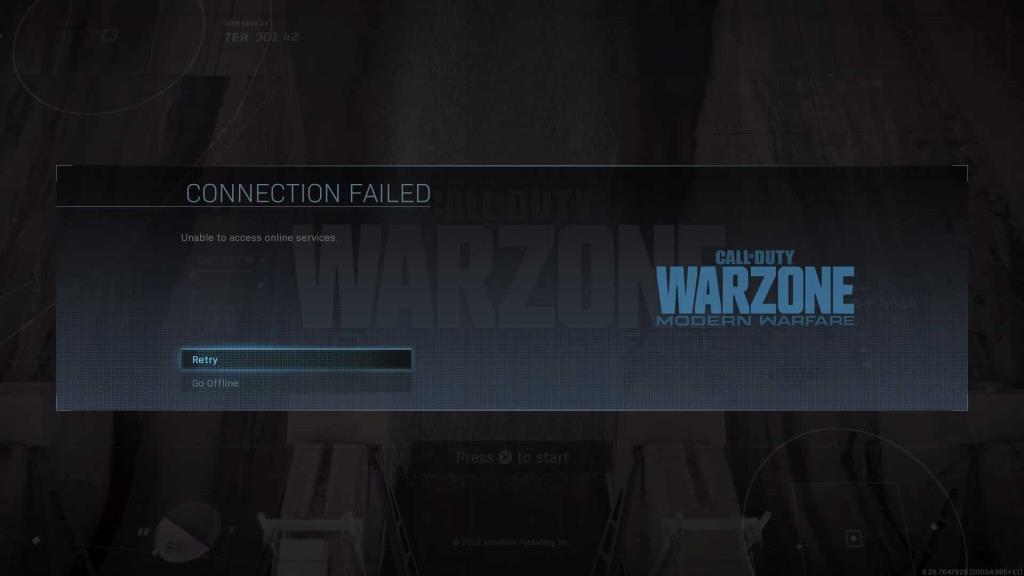
このエラーが発生する理由はさまざまです。CODモダンウォーフェアがオンラインサービスにアクセスできない理由について説明しましょう.
オンライン サービス モダン ウォーフェアにアクセスできない問題の修正 COD
CODモダンウォーフェアがオンラインサービスにアクセスできないというエラーが発生する理由がわかったので、その修正について説明しましょう.
1. サーバーの状態を確認する: Modern Warfare がオンライン サービスに接続していない
このエラーが発生する最初の理由は、Activision 側のサーバー エラーです。このエラーに直面している場合、ゲームのサーバーに技術的な問題がある可能性があります。
より高いレベルで問題が発生し、特定の場所または世界中のユーザーがゲームにアクセスできない場合は、オンラインで見つけることができます. Activision は、サーバーの問題またはエラーの原因となっているその他の問題についてツイートします。
この問題については、通常、Activision のソーシャル メディア ハンドルから知ることができます。また、インターネット上でそれに関するニュースを見つけることができます。問題がユーザー側ではなくサーバー側にある場合は、それを解決するためにできることは何もないことに注意してください。
このような場合、サーバーが再び稼働し、問題が解決してゲームをプレイできるようになるまで待つ必要があります。
2. インターネット接続を確認する
このエラーを引き起こす可能性があることについて説明する2番目の理由は、インターネット接続が不十分であることです. インターネットの速度が非常に遅い場合は、別のネットワークに接続してみてください。別のネットワークでゲームを実行してみて、動作するかどうかを確認してください。他のネットワークで動作している場合は、インターネット接続のトラブルシューティングを行う必要があります。
www.fast.com または www.speedtest.netからインターネット速度を確認してください 。ルーターを使用していて PC を Wi-Fi に接続している場合は、Wi-Fi の代わりに有線接続を使用してみてください。それでもうまくいかず、インターネットの速度も遅い場合は、ISP に連絡して、インターネットの問題のトラブルシューティングを行う必要があります。
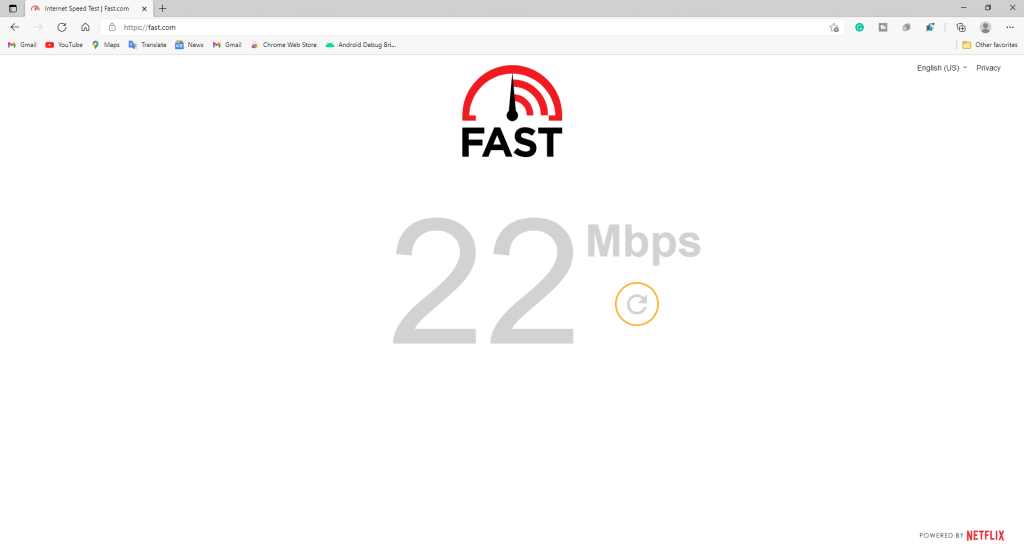
ただし、インターネットが安定しているのにゲームをプレイできない場合は、サーバー側に問題がある可能性があります。サーバーの問題を確認済みで、問題が見つからない場合は、ゲーム ファイルが削除されたことが原因である可能性があります。
3.ゲームファイルの修正
上記の 2 つの修正を試した場合、最後の手段はゲーム ファイルを修復することです。PS4、Xbox One、および Windows PC で COD Modern Warfare のゲーム ファイルを修正する方法について説明します。
Windows PCでゲームファイルを修正
PS4のゲームファイルを修正
Xbox One でゲーム ファイルを修正する
また読む: アイドルチャンピオンの最新コード(2021)
最後の言葉
この記事が、COD Modern Warfare の「オンライン サービスにアクセスできません」エラーの修正に役立つことを願っています。私たちはそれを見るのをとても楽しみにしています。役に立った場合は、コメント セクションでお知らせください。
Windows 11でDXGI ERROR DEVICE REMOVEDエラーの問題に直面していますか? リラックスしてください。この問題には、非常に単純な簡単な修正方法もあります。
システム エラー 67 が発生しました エラー コードは、不適切なネットワーク構成と古いネットワーク ドライバーが原因で発生します。これを修正する方法は次のとおりです。
ゲームのプレイ中に COD モダン ウォーフェア オンライン サービスにアクセスできないというエラーが発生しましたか? 2021 年のこのエラーの修正について話し合いましょう
Netflixでのストリーミング中にNetflix NW-2-5エラーが表示される問題を修正。これらの 5 つの作業方法またはメソッドは、この nw-2-5 エラー コードを修正し、Xbox、TV、PlayStation、モバイル、およびラップトップで Netflix ビデオを問題なく再生するのに役立ちます。
Windows 10 での Win32 Priority Separation は、プログラムの重要性を高め、プログラムに優先順位を付けるプロセスです。Win32 優先度の分離を使用して、特定のタスク 2022 により多くのメモリを割り当てます。
NetflixエラーコードNW-3-6を修正する方法? 指定された方法に従って、Netflix NW-3-6 エラーを解決してください。Web サイトですべての詳細を確認し、エラーを解決してください。
Windows PC でカーネル データ インページ エラーに直面していますか? 修正と修復 KERNEL_DATA_INPAGE_ERROR Windows 10/11 PC 永久に 2022
2021 年に試すことができるこれらの基本的なトラブルシューティング方法を使用して、欠落している facetime アイコンを iPhone または iPad に戻します。
2022年にToshiba Fire TVリモコンが機能しない問題を修正する方法に関する完全なステップバイステップガイド.
データの取得を修正する 4 つの方法、数秒待ってから 2022 年に再度カットまたはコピーを試みる/







